L'écriture d'aujourd'hui découvre 'Feedback Hub App' sur Windows et les façons de l'utiliser en explorant le contenu suivant :
- Qu'est-ce qu'une application Feedback Hub ?
- Comment télécharger l'application Feedback Hub ?
- Comment faire part de vos commentaires à Microsoft à l'aide de l'application Feedback Hub ?
Qu'est-ce qu'une « application Hub de commentaires » ?
Étant donné que les Windows Insiders reçoivent un accès anticipé aux mises à jour de Windows avant de les mettre à la disposition du public - et pour améliorer Windows, Microsoft a introduit un système de commentaires utilisant le ' Application Hub de commentaires ”. Il possède une interface conviviale qui permet aux utilisateurs de fournir facilement des commentaires précieux et est équipé d'une fonction de navigation et de vote intégrée.
L'application 'Feedback Hub App' est déjà ajoutée à Windows 10 et 11, mais seuls quelques utilisateurs l'utilisent. Alors que certains l'ont même supprimé du système, il peut être réinstallé.
Comment télécharger 'l'application Feedback Hub' ?
Le ' Application Hub de commentaires » est officiellement disponible sur « Microsoft Store » et pour l'installer, suivez ces étapes :
Étape 1 : Lancez Microsoft Store
Pour lancer « Microsoft Store », appuyez sur la touche « Windows », saisissez « Microsoft Store » et ouvrez-le :
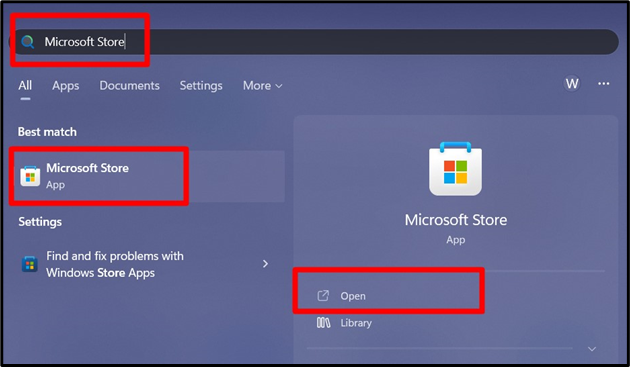
Étape 2 : Installez l'application 'Feedback Hub'
Dans le 'Microsoft Store', entrez 'Feedback Hub' et cliquez sur l'option en surbrillance dans le menu déroulant :
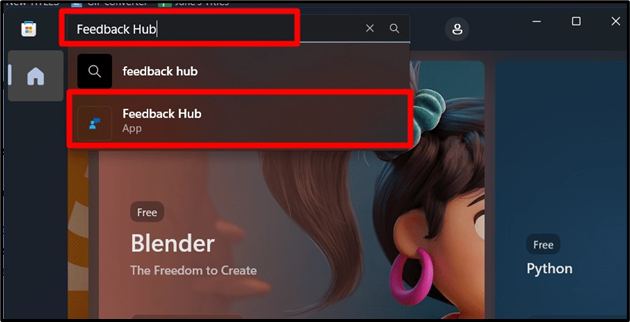
Dans la fenêtre suivante, déclenchez 'Get' et attendez la fin du processus d'installation :
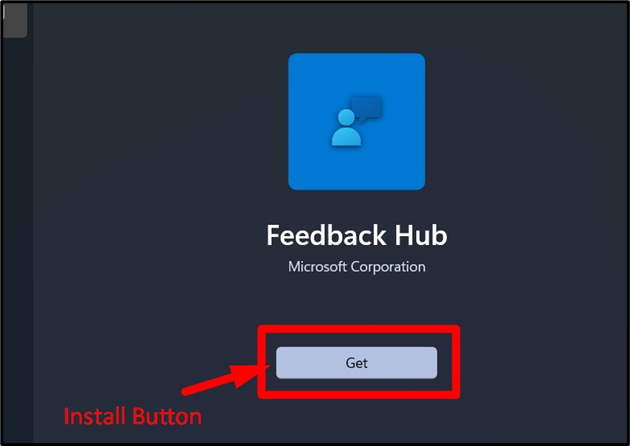
Étape 3 : Lancez l'application 'Feedback Hub'
Une fois l'installation terminée, lancez le ' Centre de commentaires ” de l'application “Windows Store” :
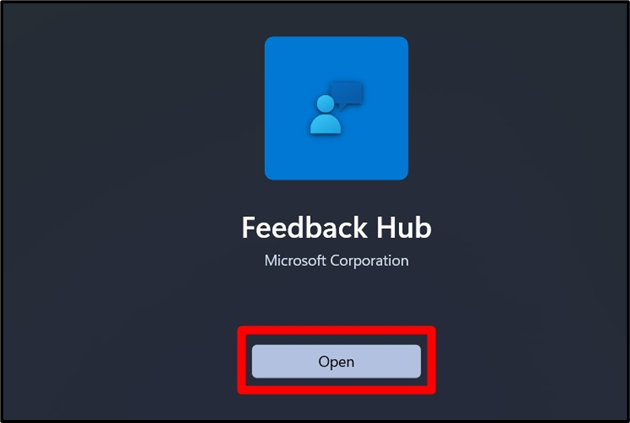
De plus, il peut être lancé à partir du 'Menu Démarrer' en entrant dans 'Feedback Hub':
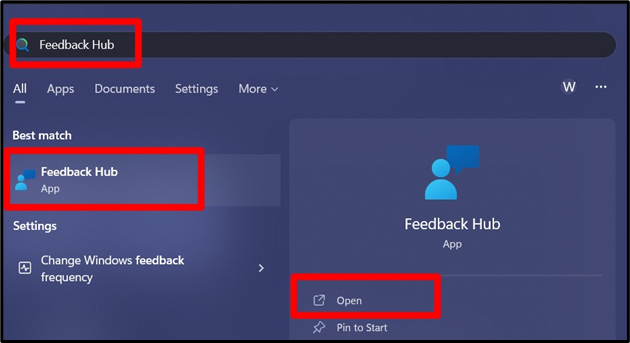
Voici l'interface graphique de ' Centre de commentaires ” application :
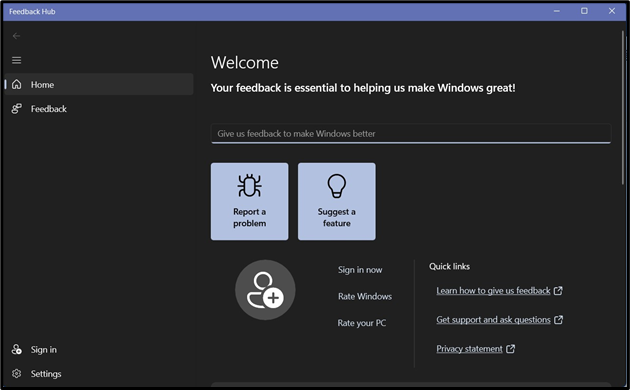
Comment « faire part de vos commentaires à Microsoft » à l'aide de « l'application Feedback Hub » ?
Microsoft utilise un système de rétroaction centralisé à l'aide de l'application 'Feedback Hub'. Voici comment vous pouvez l'utiliser :
Signaler un problème avec l'application 'Feedback Hub'
Déclenchement du bouton 'Signaler un problème' dans le ' Application Hub de commentaires ' vous amène à l'écran de type portail où vous devez spécifier le problème en suivant ces étapes :
Étape 1 : Résumez les commentaires
La première étape du signalement d'une erreur nécessite un résumé du retour d'information (erreur), comme ce qui ne va pas. Supposons que vous soyez confronté à un problème où vous ne pouvez pas basculer entre les modes d'alimentation, le retour détaillé qui est facultatif peut également y être ajouté :
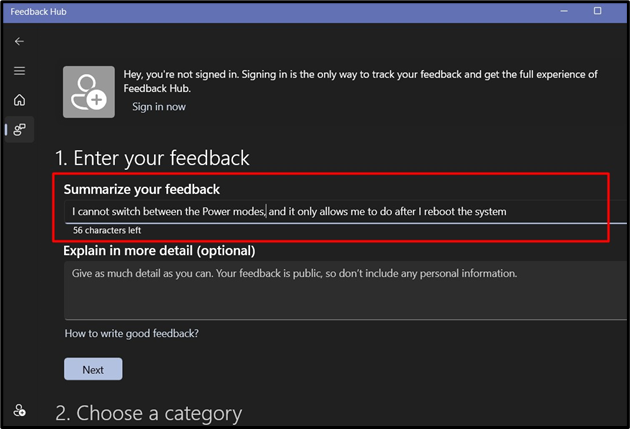
Étape 2 : Choisissez la catégorie
Appuyer sur le bouton 'Suivant' pose des questions sur la catégorie de commentaires, et puisque nous signalons un problème, nous sélectionnons 'Problème'. Dans le menu déroulant, sélectionnez l'option appropriée (Alimentation et Batterie dans ce cas) et cliquez sur 'Suivant':
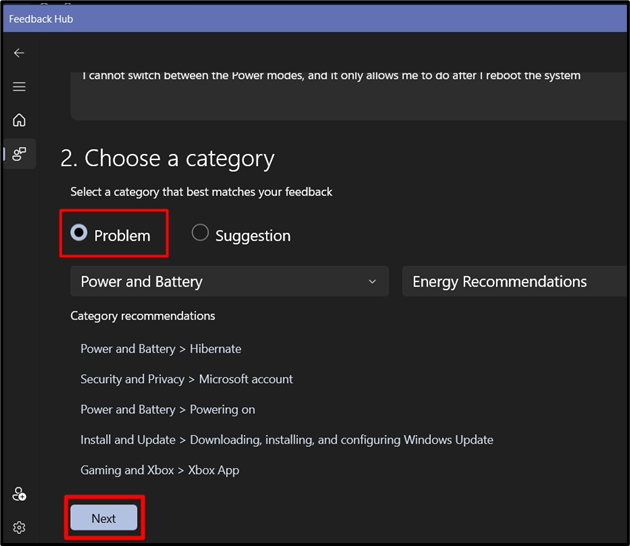
Étape 3 : Rechercher des commentaires similaires
Maintenant, la fenêtre suivante apparaît où vous êtes censé trouver des commentaires similaires ou des problèmes connus. Il est possible que quelqu'un d'autre ait également eu le même problème, et si vous en voyez un, sélectionnez-le et appuyez sur le bouton 'Suivant' ; sinon, sélectionnez Nouveaux commentaires :
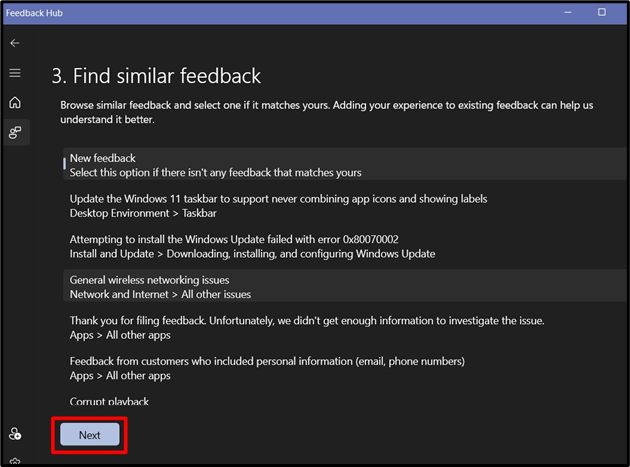
Étape 4 : Soumettre les commentaires
La dernière étape est celle où vous devez soumettre les commentaires. Ici, vous devez sélectionner la priorité de votre problème et choisir la meilleure description du problème :
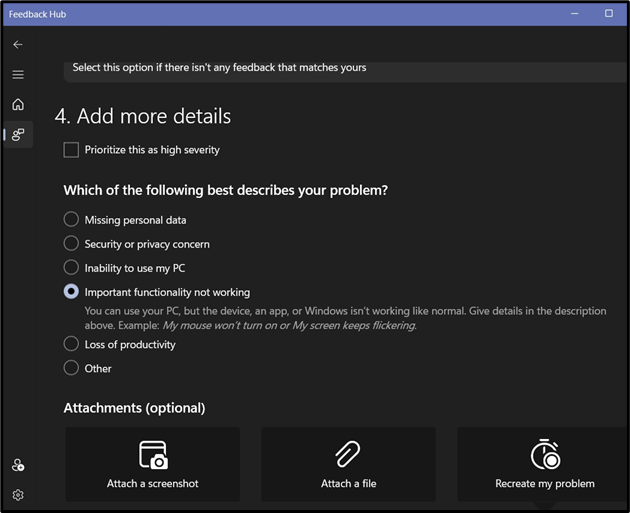
En faisant défiler vers le bas, vous trouverez quelques options supplémentaires où vous pouvez joindre une capture d'écran, un fichier journal ou même enregistrer une vidéo. Pour terminer la soumission des commentaires, cliquez sur ' Soumettre ' bouton:
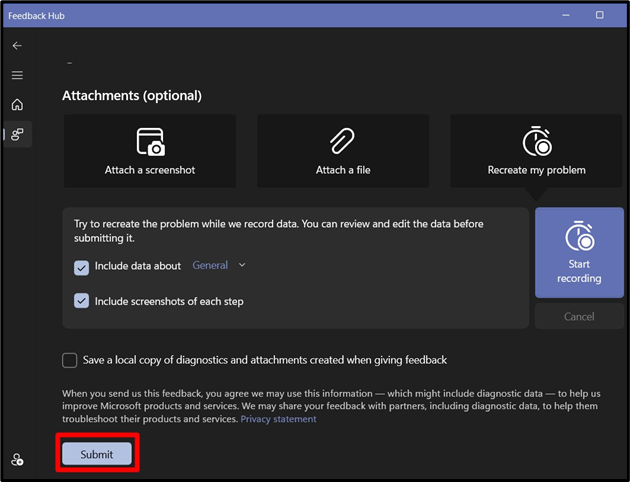
La même procédure peut être suivie lors de la suggestion d'une nouvelle fonctionnalité.
FAQ
Microsoft ajoutera-t-il une nouvelle fonctionnalité si je le suggère ?
Oui, Microsoft ajoutera certainement la nouvelle fonctionnalité si elle répond aux normes et est requise.
Comment fournir des commentaires à Microsoft ?
Microsoft propose l'application 'Feedback Hub App' pour collecter des informations auprès des utilisateurs de leurs produits. Cet outil a une excellente interface conviviale qui vous guide tout au long du processus.
Mes commentaires sont-ils utiles à Microsoft ?
Microsoft est connu pour collecter des informations et corriger/ajouter des fonctionnalités lors de la prochaine mise à jour, vous ne devez donc pas vous inquiéter que vos commentaires soient ignorés. Microsoft dispose d'un portail dédié au système d'exploitation Windows qui permet aux utilisateurs de résoudre rapidement le problème.
Conclusion
Le ' Application Hub de commentaires ' est un outil ou un utilitaire utilisé par les utilisateurs de Microsoft Windows pour transmettre des commentaires sur le système d'exploitation qu'ils utilisent. Il permet aux utilisateurs de soumettre des erreurs ou des bogues qui se sont produits et peut également être utilisé pour suggérer de nouvelles fonctionnalités. Ce guide a mis en lumière l'application 'Feedback Hub App' et son utilisation dans Microsoft Windows.